win7怎么进行电脑系统优化让系统更流畅方法分享。电脑里面有很多的系统设置,我们可以通过对这些设置进行修改,让我们平时在使用电脑的时候能够更加的流畅。其实就是关闭一些不必要的服务功能,从而可以实现加速电脑运行的效果。
方法一:
1、首先使用“win+r”打开运行框,输入“services.msc”。
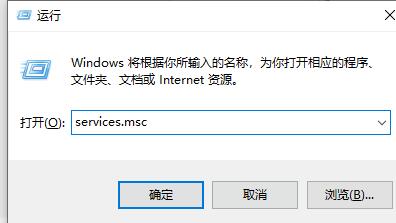
2、回车确定后可以进入服务菜单。
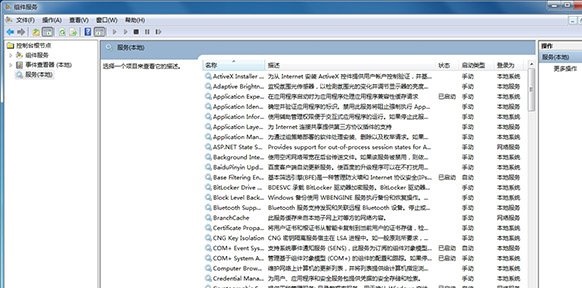
3、右键选中不需要的服务,点击“属性”。
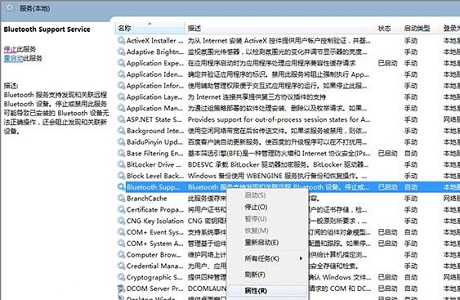
4、在启动类型中可以将它禁用。
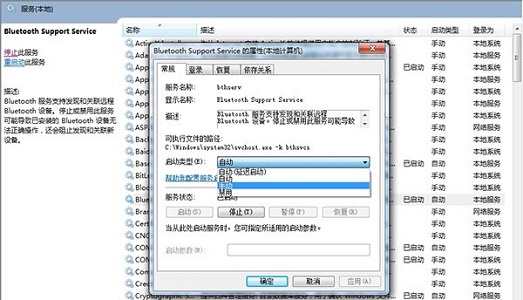
方法二:
1、依旧是打开运行框,输入“msconfig”回车确定。
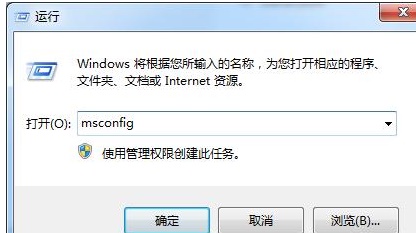
2、接着在“启动”选项卡下可以关闭不需要开机启动的程序。
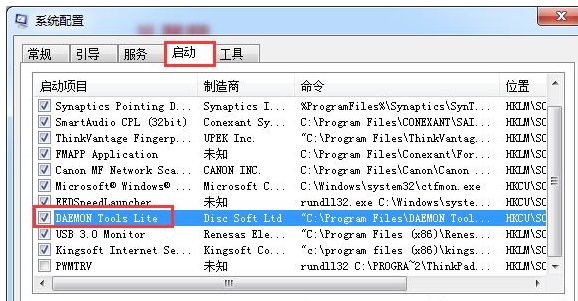
方法三:
1、打开计算机管理下的“设备管理器”
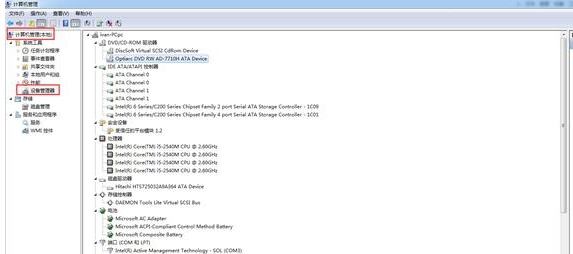
2、右键将不需要的设备禁用。
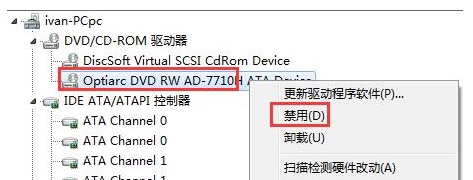
以上就是win7系统优化教程介绍了,大家快去跟着教程一步步优化自己的系统吧。

 时间 2022-10-08 11:39:12
时间 2022-10-08 11:39:12 作者 admin
作者 admin 来源
来源 

 立即下载
立即下载




